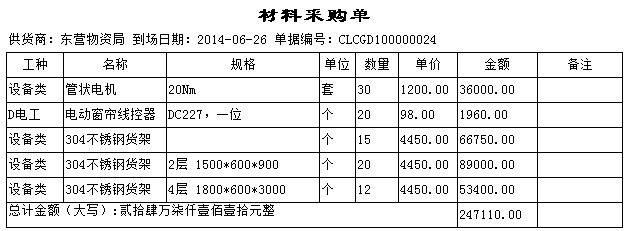如何设计报表
打印出报表设计有关实际操作:
下列图内单据(材料采购单)为例子,新创建一个打印出报表。
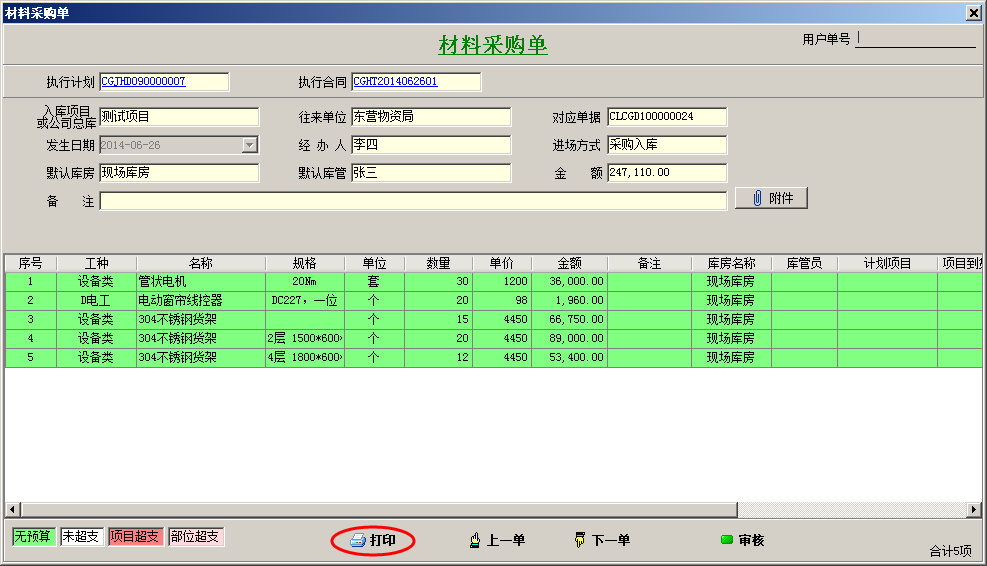
设计具体步骤如下所示:
鼠标点击打印出按键,弹出来报表管理工具,如需打印,选择目录中已设计好的报表【点打印图片】按键就可以。如需改动报表,选定报表后点【设计报表】按键就可以。
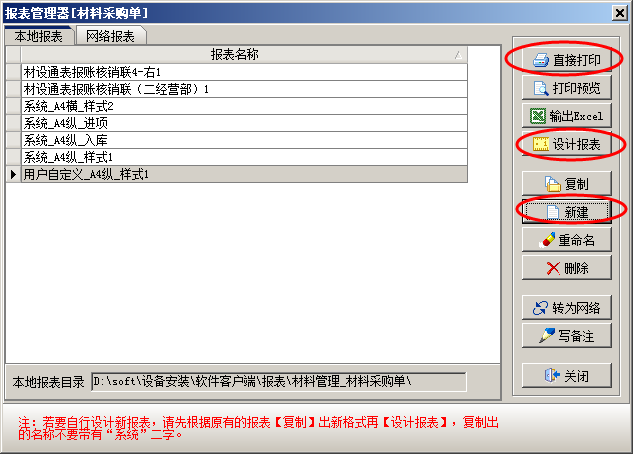
下边大家来新创建一张全新的报表,点一下【新创建】按键,随后在弹出来的提示框中,输入报表的名字,点明确按键开展储存。保存后,报表名字会产生在目录中,随后再点一下【设计报表】就可以了设计就可以了。
报表设计器与Excelexcel表基本上相近,我们可以根据【打印预览】按键一边设计一边开展查询。
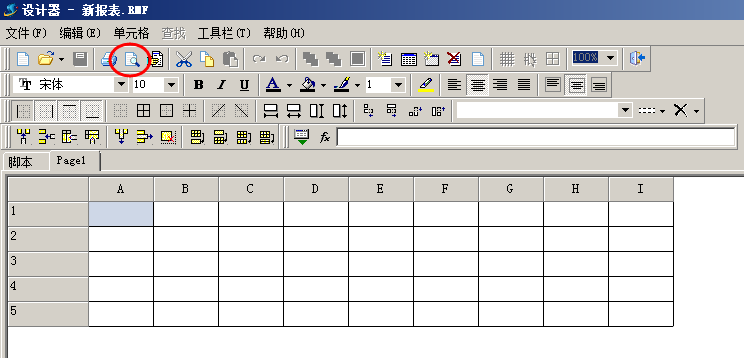
最先大家选定A列或第一行、第二行后,点一下菜单栏的无边线按键,把第一行和A列的外框掩藏掉。随后大家点一下鼠标点击,应用【合并单元格】合拼第一行、第二行的表格中。
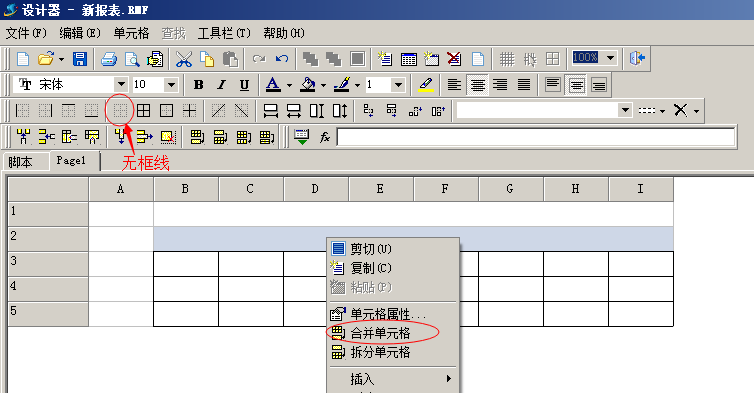
双击鼠标第一行输入,在弹出来的输入框中,输入打印标题的名字例如材料采购单。随后选择字体样式及尺寸。
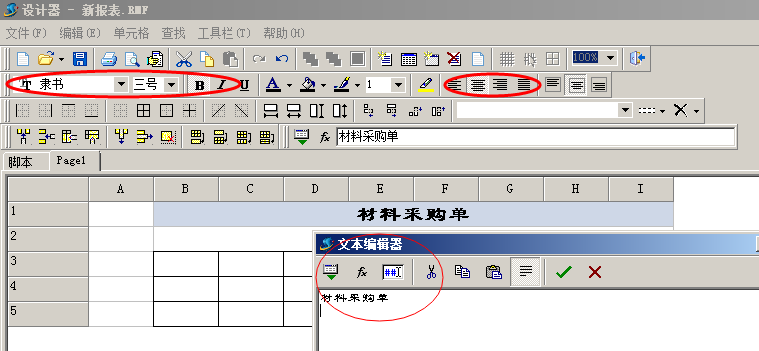
我们在第二行中,再输入单据中必须打印出的相关内容,例如:供应商、在场日期、单据识别码等。在其中,供应商、在场日期、单据识别码等文字立即输入就可以,后边的标值要从单据字段名中读取,操作步骤如下图,选择相匹配的字段名就可以。
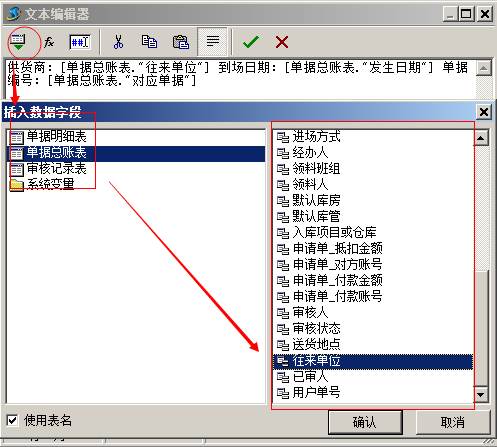
设计进行的实际效果如下图:
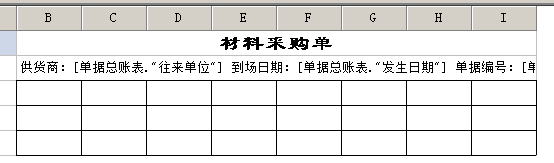
打印预览实际效果如下图:
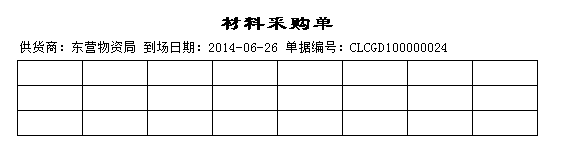
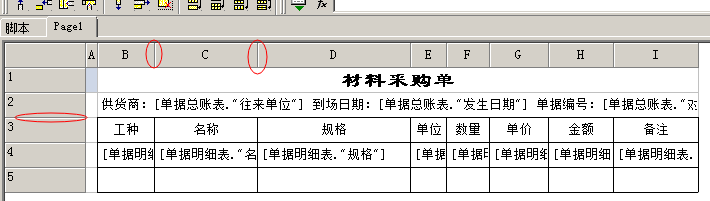
把单据中必须打印出的內容,放进报表中。例如:原材料的技术工种,名字、规格型号、企业、总数、价格、额度、备注名称等,如下图,在第三行中大家输入名字,第三行中输入相匹配的列名称
输入进行后,依据時间必须拖拽白框中行距和列间隔,使表格中內容可以表明彻底。
打印预览实际效果如下所示:
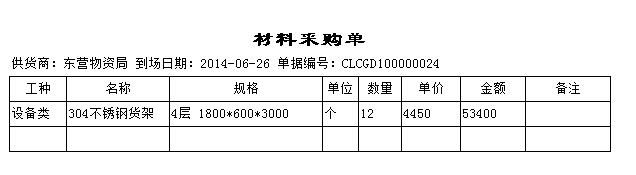
基本上款式搞好后,表明的仅仅第一行的数据信息,下一步是设定主项数据信息行,让数据所有表明。
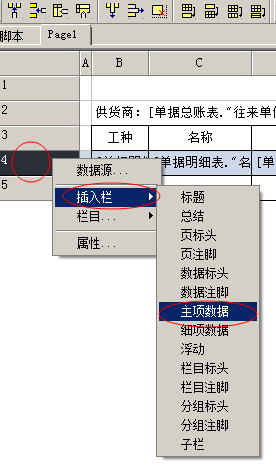
在左边第四行点一下鼠标点击,选择插进栏(第一次应用,频道中沒有,要选择插进。第二次应用,在频道中选择),选择【主项数据信息】。在弹出来的渠道中选择【单据统计表】,随后在各自设定1、2、3、5四行,各自为文章标题、页标头、页标头、汇总。表格样式如下所示:
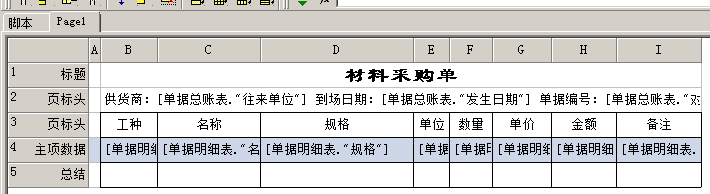
打印出款式如下所示:
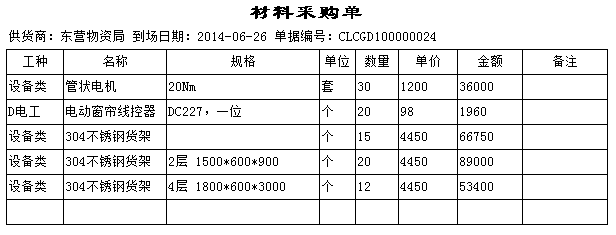
在第五行,汇总这一栏可以设定英文大写总计额度和数据总计额度,各自用[DJJE_DX]和[DJJE_Num]来表明。此外可以根据表格中设定小数位十位数,如下图:在额度的部位点鼠标右键,选择表格中特性,随后在表格中特性中,设定小数位十位数为2位。
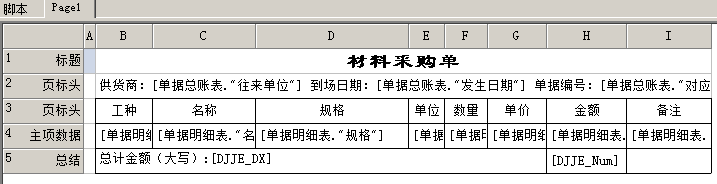
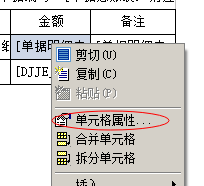
打印预览如下图: